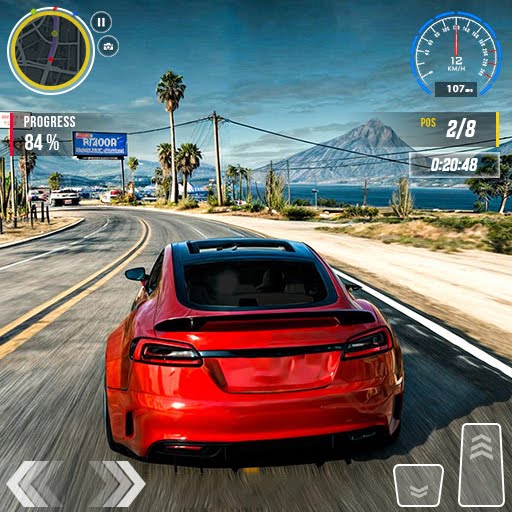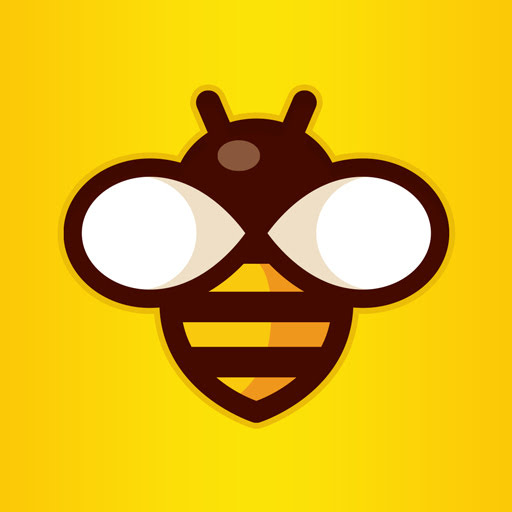Sblocca il potere della traduzione di Google Chrome: una guida passo-passo
Questa guida fornisce un metodo semplice per tradurre le pagine Web utilizzando Google Chrome, che copre la traduzione di tutte le pagine, la traduzione di testo selezionata e le regolazioni delle impostazioni personalizzate. Padroneggiare queste tecniche per navigare senza sforzo siti Web multilingue.
Passaggio 1: accedere al menu Impostazioni
Individua e fai clic sull'icona del menu Chrome (di solito tre punti verticali o tre linee orizzontali) nell'angolo in alto a destra della finestra del browser.

Passaggio 2: navigare in impostazioni
Nel menu a discesa, selezionare "Impostazioni". Questo aprirà la pagina delle impostazioni di Chrome.

Passaggio 3: individuare le impostazioni di traduzione
Utilizzare la barra di ricerca nella parte superiore della pagina Impostazioni. Immettere "Traduci" o "Lingue" per trovare rapidamente le impostazioni pertinenti.
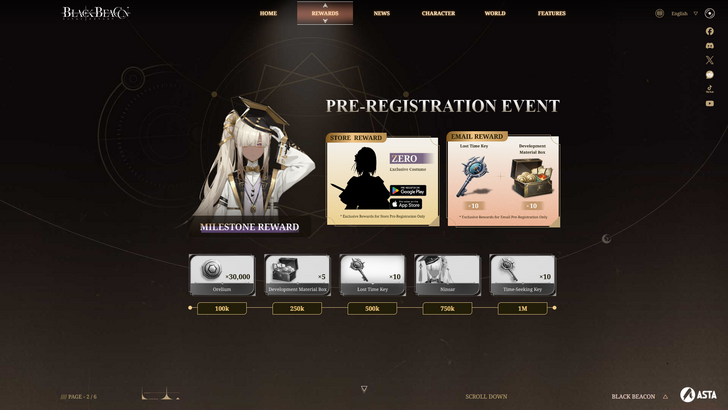
Passaggio 4: accedere alle preferenze linguistiche
Fai clic sull'opzione "Lingue" o "traduzione" che appare nei risultati di ricerca.
Passaggio 5: gestione delle lingue
Nelle impostazioni della lingua, vedrai un elenco di lingue supportate. Utilizzare l'opzione "Aggiungi lingue" per includere lingue aggiuntive o gestire quelle esistenti.
Passaggio 6: abilitazione traduzione automatica
Fondamentalmente, assicurarsi che l'opzione "offri di tradurre pagine che non si trovano in una lingua che leggi" è abilitata. Ciò consente a Chrome di chiedere automaticamente a tradurre pagine in lingue diverse dal tuo valore predefinito.
Seguendo questi passaggi, puoi sfruttare le robuste capacità di traduzione di Google Chrome per un'esperienza di navigazione multilingue senza soluzione di continuità.